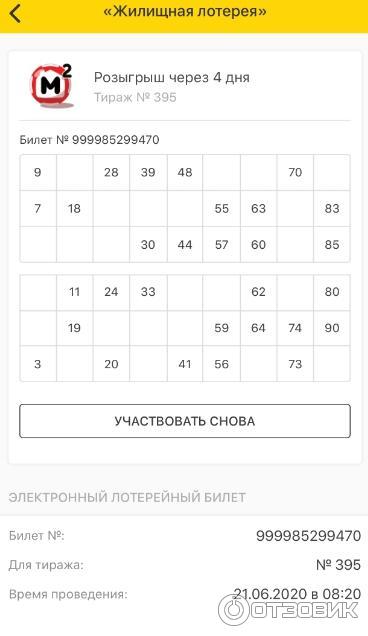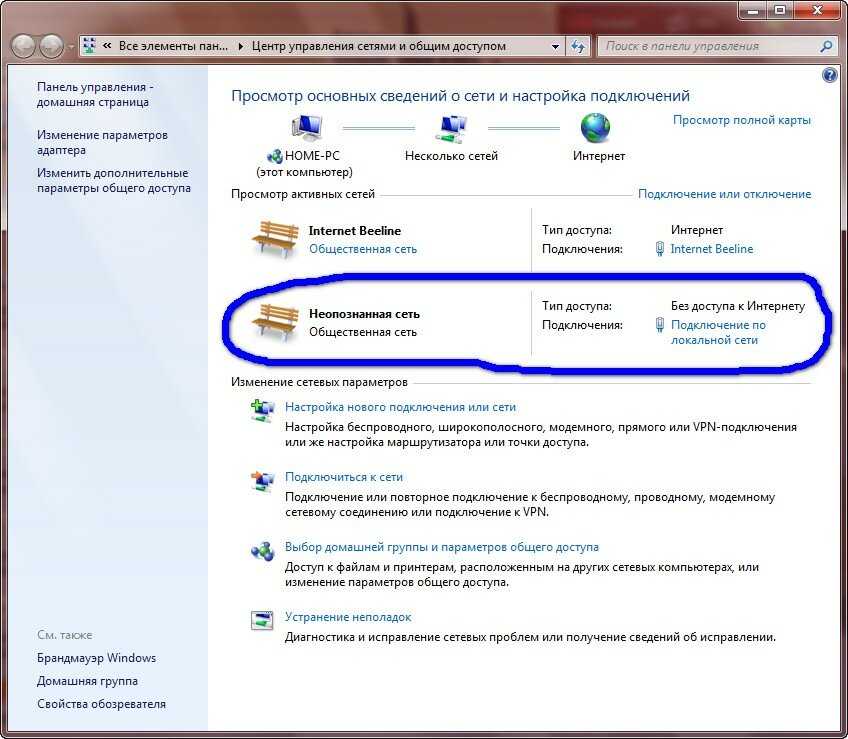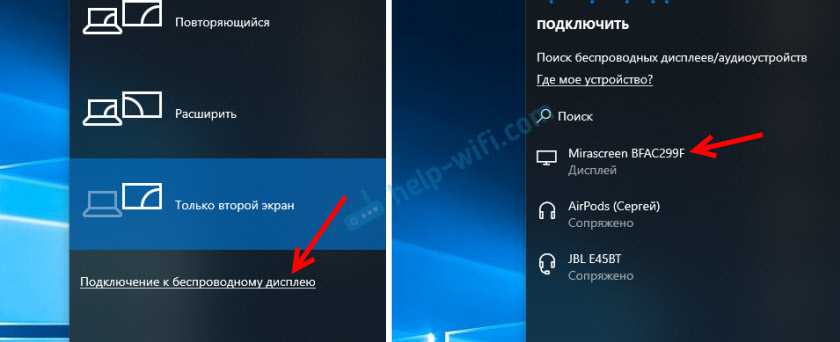Disable d3d9ex cs go что это
D3D9EX CS:GO - что это, как отключить и как включить D3D9EX в КС ГО
7 марта 2019 года VALVE вводит в игру новый параметр, который называется D3D9EX. По словам компании, этот показатель должен сокращать использование памяти CPU примерно на 40%.
Все мы любим Counter-Strike: Global Offensive. Кто-то стремится играть в нее профессионально и пытается стать топом ладера, а кто-то просто заходит в любимую CS и с удовольствием катает паблики даже на низких званиях. Но всех объединяет одно – стремление к нормальным FPS для наиболее комфортной игры. Никто не любит стрелять с задержкой или тормозить до такой степени, что уже непонятно, откуда в тебя самого палят. Поэтому прогрузка экрана и скорость отклика твоего железа – это очень важные факторы, напрямую влияющие как на получения удовольствия от игры, так и на завоевание новых званий.
Для урегулирования этого процесса и помощи игроками компания VALVE, которая владеет CS:GO и Dota 2, выпустила обновление. Однако изначально патч был совсем про другое изменение.
За что отвечает D3D9EX и что это такое
То есть команда D3D9EX позволяет очистить КЭШ процессора, а это значительно увеличивает скорость сворачивания игры. Раньше на этот процесс могло уйти до 15-ти секунд. Сейчас же это делается моментально (если у Вас хорошее железо) или через пару секунд (если у Вас довольно старое железо). Ради этого все и делалось. Именно на это было нацелено обновление от VALVE. Кстати, уже 23 апреля 2019 создатели сделали параметр D3D9EX включенным для всех пользователей по умолчанию.
Проблемы с D3D9EX
Через некоторое время после этих событий все комьюнити CS:GO разделилось на два лагеря: одни утверждали, что D3D9EX вдобавок к своей основной функции еще и улучшает FPS, другие – что новая команда только вредит, так как у многих появились различные лаги в игре. Справедливости ради стоит заметить, что первых было значительно больше, но было и много недовольных. Они жаловались на черный экран при запуске игры, различные лаги и баги в игровом процессе, а также на ухудшение FPS.
Мы писали подробный гайд о том, как повысить ФПС В КС ГО.
Как отключить D3D9EX
Есть шанс, что Вы попали во вторую категорию и из-за нового параметра теперь у вас в игре что-то не ладится. Для того, чтобы отключить D3D9EX (disable d3d9ex), нужно зайти в Stem:
- Открыть библиотеку и навести на Counter-Strike: Global Offensive.
- Нажать правой кнопкой мыши на эту строчку и самым нижним пунктов выбрать кнопку «Свойства».
- Перед вами появится новое окно, в самом центре которого будет кнопка «Установить параметры запуска». Нажимаем на нее, и после этого появляется специальное окно, где мы вводим команду:
- -disable_d3d9ex.
Так можно выключить D3D9EX и убрать имеющиеся в игре проблемы. Однако если лаги продолжаются, то это значит, что проблема была не в этом параметре, а в чем-то другом. Тогда D3D9EX лучше включить обратно.
Как включить d3d9ex в КС ГО
Для этого делаем всю процедуру, описанную выше, но уже вводим следующие параметры запуска d3d9ex:
- -d3d9ex.
Что в итоге?
Получается, что d3d9ex это новая команда, как ее ввести рассмотрели выше.
VALVE выпустила обновление, которое бустит ваш ПК – увеличивает скорость сворачивания игры и улучшает FPS (для ноутбуков почти в два раза).
Если все так и есть, то отлично. Если же недавно в игре появились непонятные лаги, которые Вы никак не можете убрать, то возможно дело как раз в обновлении. Отключите новый параметр d3d9ex, если все нормализовалось, то отлично. Если нет, то включите d3d9ex обратно и ищите проблему в чем-то другом. Удачной игры!
Если вы дочитали до конца, тогда мы предлагаем вам ознакомится с ценами на скины КС ГО на нашей торговой площадке SkinKeen. Находите предметы со скидками и пополняйте ими свой инвентарь.
Как включить и отключить D3D9EX в CS:GO
В марте этого года – для CS:GO вышло обновление.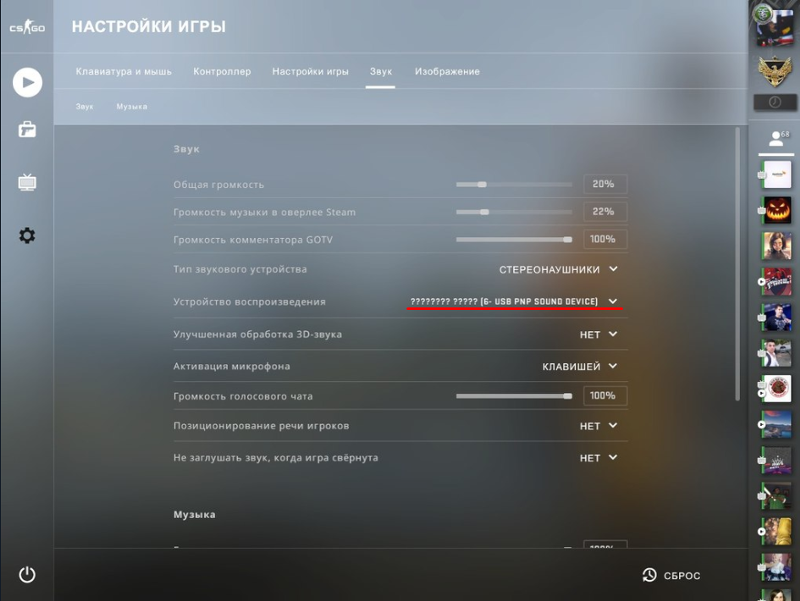 Там было много всего интересного, но особое внимание заслуживает новая команда параметра запуска d3d9ex. Все дело в том, что она позволяет почти вдвое снизить нагрузку на ваш процессор, а это, в свою очередь, поможет вам не только оптимизировать игровую графику, но и стримить, если до этого вы не могли этого делать, из-за падения fps.
Там было много всего интересного, но особое внимание заслуживает новая команда параметра запуска d3d9ex. Все дело в том, что она позволяет почти вдвое снизить нагрузку на ваш процессор, а это, в свою очередь, поможет вам не только оптимизировать игровую графику, но и стримить, если до этого вы не могли этого делать, из-за падения fps.
Содержание
- Что такое d3d9ex в CS:GO
- Проблемы с d3d9ex в CS:GO
- Как включить D3d93x в CS:GO
- Как выключить d3d9ex в CS:GO
D3d9ex – это один из параметров запуска CS:GO, призванный снизить нагрузку, на использование кеш-памяти процессора на 40%.
Он позволяет оптимизировать память процессора, снижая, тем самым, нагрузку на него, что позволит игре – работать немного быстрее.
Важно, что fps вам вернет это немного, но единиц 10 – прибавит, к тому же сама игра будет быстрее включаться и сворачиваться, в случае необходимости.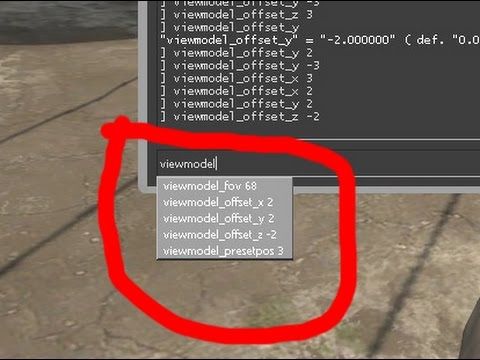
Но не все так радужно вышло, как то, планировали Valve. На многих компьютерах CS:GO стала лагать, у игроков значительно стал проседать fps, а некоторые – вообще не смогли запустить игру и наблюдали один лишь черней экран.
В основном, проблемы появились у тех игроков, чьи видеокарты работают в режиме SLI (комбинированная мощность с 2 видеокарт).
Именно у них d3d9ex вызвал проблемы. У игроков же, обладающих только 1 видюхой – наоборот, все случилось по задумке Valve.
Как включить D3d93x в CS:GOИзначально – вы должны знать, что d3d9ex появился в марте 2019, а уже в апреле – данный параметр запуска был автоматически добавлен в игру на все ПК. Но вы – можете проверить, включен ли он у вас. Чтобы включить d3d9ex в CS:GO – вам нужно, будет следовать следующим инструкциям.
- Вам нужно будет зайти в библиотеку Steam.
- Найдите в списке игр CS:GO и кликните по игре правой кнопкой мышки.

- Там будет пункт «свойства», нажимайте на него.
- В общих параметрах – находите пункт «установить параметры запуска». Кликаете на него.
- У вас откроются параметры запуска для CS:GO. Тут прописываете –d3d9ex и нажимаете ОК.
Все, вы активировали d3d9ex. Можете попробовать, как это работает в игре.
Как выключить d3d9ex в CS:GOВ случае, если стало только хуже – попробуйте отключить настройку. Для этого – зайдите в библиотеку Steam, правой кнопкой мышки кликните на CS:GO, дальше – выберите свойства.
А вот теперь – внимательно.
Открываете параметры запуска игры.
В открывшейся строке – пишите: -disable_d3d9ex.
Опять же, заходите в CS:GO и смотрите, как изменилась ситуация. В случае необходимости – включаете d3d9ex обратно.
Вот и все, дорогие читатели. Теперь вы больше знаете о CS:GO, а конкретно о D3d9ex, что это такое, как он работает и как его включать/выключать.
Автор публикации
Полное руководство и список параметров запуска CS:GO (2022)
Варианты запуска — это, как вы могли догадаться из названия, параметры (или «настройки»), которые применяются при запуске Counter-Strike: Global Offensive. Они могут делать все, что угодно, например, изменять тикрейт вашего клиента, устанавливать ваш FPS, определять автоисполнение и настраивать технические параметры.
На этой странице вы можете найти список всех известных вариантов запуска игры, параметры запуска, которые мы в Total CS:GO рекомендуем вам использовать (т.е. «лучшие» варианты запуска), а также руководство, показывающее, как установить их через Steam. Вы, вероятно, здесь только для одной из этих трех вещей - в этом случае используйте кнопки ниже, чтобы перейти к той части этой страницы, которая наиболее актуальна для вас.
Лучшие варианты запуска в 2022 году
Каждая игровая установка имеет свои отличия. Скорее всего, очень немногие люди имеют точно такую же конфигурацию оборудования, программного обеспечения и подключения к Интернету, как и вы. Это важно, потому что эти факторы, среди многих других, будут влиять на то, какие варианты запуска вам подходят.
Это важно, потому что эти факторы, среди многих других, будут влиять на то, какие варианты запуска вам подходят.
Вы найдете множество руководств в Интернете, утверждающих, что определенные конфигурации параметров запуска являются лучшими , но на самом деле в лучшем случае , эти варианты запуска лучше всего подходят для человека, который пишет это руководство.
К сожалению, варианты запуска не являются серебряной пулей для большинства игроков, и, как мы уже говорили выше, многие гиды ошибочно утверждают, что их выбор «лучших вариантов запуска» таков. Наверняка не существует варианта «один размер подходит всем» — на самом деле, сотрудник Valve на Reddit сказал, что «Лучшие варианты запуска — это отсутствие вариантов запуска. Они наиболее часто используются и наиболее проверены». .
Хотя мы не совсем согласны с тем, что сказал сотрудник Valve, мы думаем, что в некоторых случаях варианты запуска могут помочь. Есть несколько вариантов запуска, которые принесут пользу всем, хотя и небольшую. Мы разделили это руководство на несколько разделов, чтобы вы могли ознакомиться с нашими рекомендациями в зависимости от ваших потребностей:
Мы разделили это руководство на несколько разделов, чтобы вы могли ознакомиться с нашими рекомендациями в зависимости от ваших потребностей:
- Параметры запуска. Каждый должен использовать
- варианты запуска для большего количества FPS
- . Параметры запуска 144 Гц
- Варианты запуска ALT + Tab
- Параметры запуска
- . Мы солгали во спасение, когда сказали, что параметры запуска не являются универсальным инструментом. Есть несколько вариантов запуска, которые будут полезны всем, но польза, которую они дают, может быть довольно небольшой, так что уточним: это не волшебное решение для плохой цели!
Варианты запуска, которые вы должны запускать :
-tickrate 128 +fps_max 0 -novid -nojoy Копировать
Что они делают?
-tickrate 128 устанавливает частоту тиков любых игр «Offline With Bots» или любых серверов, которые вы размещаете через свой клиент, на 128 (вместо 64).
+fps_max 0 на самом деле является консольной командой, которую вы можете использовать как вариант запуска.
 Он снимает ограничение FPS, которое включено по умолчанию. Большинство игроков отключили эту функцию, но мы включили ее, поскольку она будет полезна всем, кто этого не сделал.
Он снимает ограничение FPS, которое включено по умолчанию. Большинство игроков отключили эту функцию, но мы включили ее, поскольку она будет полезна всем, кто этого не сделал. -novid удалит короткий видеоролик Valve, который воспроизводится при запуске CS:GO. Мы включили его, так как игроки сочтут это видео незначительным неудобством, от которого они не прочь избавиться!
-nojoy удалит из игры поддержку джойстика, что может освободить оперативную память. Обсуждается, оказывает ли это какое-либо заметное влияние на производительность, но на самом деле, действительно маловероятно, что это повредит вашим параметрам запуска, поэтому мы включили его!
-high не является параметром запуска, который мы включили в приведенный выше текст копии, поскольку он может вызвать некоторые проблемы на небольшой части компьютеров. Это сделает процесс CS:GO более приоритетным, и, следовательно, ваш компьютер будет выделять ресурсы (ОЗУ, ЦП и т. д.) для CS:GO, а не для любых других запущенных вами процессов.
 Мы рекомендуем вам попробовать его, и если он не вызывает проблем, оставьте его в параметрах запуска.
Мы рекомендуем вам попробовать его, и если он не вызывает проблем, оставьте его в параметрах запуска. Параметры запуска для большего FPS
Во-первых, если вы на самом деле не испытываете низкий FPS (и, вероятно, придерживаетесь менталитета, что «чем больше, тем лучше»), мы рекомендуем вам не использовать параметры запуска, перечисленные в этом раздел. Почему? Поскольку на самом деле они вам не нужны для повышения FPS, а это означает, что минусы (многие) перевешивают плюсы (лучший FPS) — например, мы указываем вариант запуска, который отключает динамическое освещение. Иногда это может привести к тому, что выстрелы из оружия не будут мигать, а светошумовые гранаты не будут показывать вспышку, что может быть серьезным недостатком, когда речь идет о местонахождении игроков и местонахождении светошумовых гранат.
Во-вторых, если вы испытываете низкий FPS, убедитесь, что вы хорошо "поигрались" с настройками графики, чтобы определить, что лучше всего подходит для вас - вы получите лучшее улучшение от низких настроек графики, чем вы когда-либо будет из вариантов запуска.

Отказ от ответственности, вот варианты запуска, которые мы рекомендуем для повышения FPS:
+fps_max 0 -nojoy -high -fullscreen +mat_disable_fancy_blending 1 +cl_forcepreload 1 -limitvsconst -forcenovsync +r_dynamic 0 Копировать
Кроме того, вы можете увидеть увеличение или уменьшение (в зависимости от вашего компьютера) с помощью параметров запуска, указанных ниже. Параметр -disable_d3d9ex вызовет снижение FPS для большинства людей . Эти варианты запуска также менее распространены и менее проверены . Вы должны попробовать их один за другим, чтобы увидеть, дают ли они какую-либо пользу, и если у вас возникнут какие-либо проблемы (например, сбои) в будущем, рассмотрите этих основных подозреваемых:
+mat_queue_mode 2 -disable_d3d9ex -r_emulate_g -softparticlesdefaultoff Копия
Что они делают?
+fps_max 0 на самом деле является консольной командой, которую вы можете использовать как вариант запуска.
 Он снимает ограничение FPS, которое включено по умолчанию. Большинство игроков отключили эту функцию, но мы включили ее, поскольку она будет полезна всем, кто этого не сделал.
Он снимает ограничение FPS, которое включено по умолчанию. Большинство игроков отключили эту функцию, но мы включили ее, поскольку она будет полезна всем, кто этого не сделал. -nojoy удалит из игры поддержку джойстика, что может освободить оперативную память. Обсуждается, оказывает ли это какое-либо заметное влияние на производительность, но на самом деле, действительно маловероятно, что это повредит вашим параметрам запуска, поэтому мы включили его!
-high сделает процесс CS:GO более приоритетным, и, следовательно, ваш компьютер будет отдавать ресурсы (ОЗУ, ЦП и т. д.) CS:GO вместо любых других процессов, которые вы запускаете с более низким приоритетом. Если вы испытываете заикание, когда на вашем компьютере открыты другие окна (например, видео, воспроизводимое на YouTube в фоновом режиме), это может помочь уменьшить их.
-fullscreen запускает CS:GO в полноэкранном режиме. У большинства игроков это включено по умолчанию, но это даст преимущество, если вы раньше играли в оконном режиме.
 В оконном режиме ресурсы вашего компьютера по-прежнему используются для рендеринга и обработки компонентов пользовательского интерфейса Windows (например, панели запуска), а также используются для некоторых других фоновых процессов — полноэкранный режим улучшает FPS, не позволяя Windows делать это.
В оконном режиме ресурсы вашего компьютера по-прежнему используются для рендеринга и обработки компонентов пользовательского интерфейса Windows (например, панели запуска), а также используются для некоторых других фоновых процессов — полноэкранный режим улучшает FPS, не позволяя Windows делать это. +mat_disable_fancy_blending 1 на самом деле является консольной командой, которую обычно ошибочно называют параметром запуска, поэтому вы можете вместо этого поместить ее в автоисполнение (без +), если хотите. Это работает для повышения FPS за счет отключения «причудливого смешивания» — недостатком является то, что текстуры выглядят менее детализированными.
+cl_forcepreload 1, как и некоторые другие «параметры запуска», которые мы перечислили, на самом деле является консольной командой, которую люди часто принимают за параметр запуска. Это заставляет CS:GO предварительно загружать все модели, звуки и другие файлы при загрузке карты, а не во время игры. Это может привести к тому, что загрузка карт в CS:GO займет больше времени, но у вас будет лучший FPS и меньше заиканий при реальной игре.
 Обратите внимание: если у вас есть проблемы с нехваткой оперативной памяти, вы можете удалить этот параметр запуска, чтобы освободить память.
Обратите внимание: если у вас есть проблемы с нехваткой оперативной памяти, вы можете удалить этот параметр запуска, чтобы освободить память. -limitvsconst ограничит количество вершинных шейдеров в игре до 256, что может повысить FPS.
-forcenovsync отключает VSync, который часто создает больше проблем, чем решает. Большинство пользователей уже отключили VSync в своих графических настройках, но мы включили это для тех, кто этого не сделал. У небольшого количества игроков будет наблюдаться разрыв экрана с этим параметром запуска , поэтому удалите его, если заметите после применения этих параметров запуска.
+r_dynamic 0 — это консольная команда, которая ошибочно принимается за параметр запуска (но все равно работает как таковая). Он отключает динамическое освещение, что может вызвать повышение FPS. Эффекты этой команды смотрите в этом видео.
+mat_queue_mode 2 — еще одна консольная команда, которую игроки часто используют в качестве параметра запуска (не имеет значения, поместите ли вы ее в автоисполнение или в качестве параметра запуска).
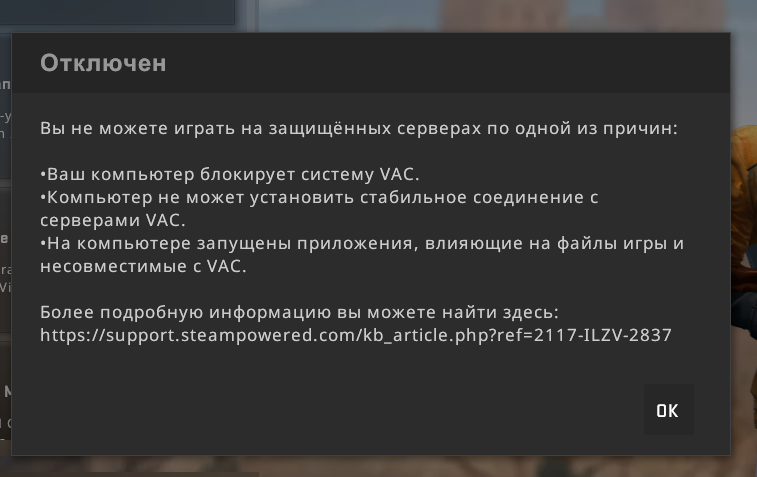 Это может улучшить FPS, но также может вызвать проблемы с FPS, поэтому мы рекомендуем вам протестировать это, прежде чем использовать его в соревновательных играх. Он предлагает улучшение FPS, устанавливая режим очереди/потока для системы материалов в асинхронный режим очереди.
Это может улучшить FPS, но также может вызвать проблемы с FPS, поэтому мы рекомендуем вам протестировать это, прежде чем использовать его в соревновательных играх. Он предлагает улучшение FPS, устанавливая режим очереди/потока для системы материалов в асинхронный режим очереди. -disable_d3d9ex отключит DirectX 9Ex, но уменьшит FPS для большинства людей. Возможно, стоит попробовать, если вам не повезло с другими вариантами запуска, перечисленными здесь, на тот случай, если DirectX 9Ex снижает ваш FPS (хотя маловероятно).
-r_emulate_g заставит CS:GO эмулировать OpenGL, что может вызвать прирост FPS у некоторых игроков (причина нам неизвестна, но источник этого заявления — Valve).
-softparticlesdefaultoff заставит частицы визуализироваться без растушевки (смешивания глубины сцены), что может вызвать повышение FPS, но снизить качество графики в вашей игре.
Параметры запуска 144 Гц
Если у вас есть монитор с частотой 144 Гц и вы хотите убедиться, что вы действительно получаете 144 обновления в секунду, вам следует использовать следующий параметр запуска:
-refresh 144 Копировать
Это обсуждается нужна ли эта команда или нет, потому что CS: GO по умолчанию должна установить частоту обновления 144 герца, но это не помешает иметь ее в параметрах запуска, просто на всякий случай!
Если вы не получаете частоту обновления 144 Гц после установки этого параметра запуска, убедитесь, что вы изменили настройки графики Windows на 144 Гц.
 Мы предоставили шаги, чтобы сделать это в Windows ниже.
Мы предоставили шаги, чтобы сделать это в Windows ниже. Windows 10
Чтобы включить частоту 144 Гц в Windows 10:
- Перейдите в меню «Пуск», выполните поиск «Настройки дисплея» и нажмите «Изменить настройки дисплея». settings»
- Нажмите «Показать свойства адаптера для...» для монитора, для которого вы хотите установить частоту 144 Гц (вы можете не выполнить этот шаг, если у вас только один монитор)
- Нажмите вкладку «Монитор» в открывшемся окне.
- Установите "Частота обновления экрана:" на 144 Гц, нажмите "Применить" и нажмите "ОК" - все готово!
Windows 7 и 8
Чтобы включить частоту 144 Гц в Windows 7 и 8:
- Перейдите на рабочий стол, щелкните правой кнопкой мыши и нажмите «Разрешение экрана»
- Выберите монитор, для которого вы хотите изменить настройки, и нажмите «Дополнительные настройки»
- Нажмите вкладку «Монитор» в открывшемся окне
- Установите «Частота обновления экрана:» на 144 Гц, нажмите «Применить» и нажмите «ОК» — все готово!
ALT + TAB Параметры запуска
До апреля 2019 г.
, DirectX 9Ex не был включен по умолчанию. С включенным DirectX 9Ex вкладки CS:GO возвращаются гораздо быстрее. DirectX 9Ex теперь включен по умолчанию, поэтому нет необходимости в этой опции запуска. Если вы все равно хотите его использовать, это:
-d3d9ex Копировать
Параметры запуска разрешения
Мы рекомендуем вам установить разрешение в настройках CS:GO, чтобы избежать возможных проблем, но если вы хотите используйте разрешение, которое не определено заранее, используйте следующую опцию запуска:
-w [ширина] -h [высота] Копировать
Замените [ширина] желаемой шириной разрешения в пикселях.
Замените [height] на желаемую высоту разрешения в пикселях.
Например, чтобы установить разрешение 800x600, вы должны использовать следующий параметр запуска:
-w 800 -h 600 Копировать
Параметры запуска Autoexec
Autoexec — это просто текстовый файл со списком команд которые выполняются при запуске CS:GO.
Это полезно, потому что часто команды возвращаются к своим значениям по умолчанию, когда вы перезапускаете игру, команды в вашем autoexec сохраняют свои значения.
После помещения файла autoexec (с именем autoexec.cfg) в папку «Steam\SteamApps\common\Counter-Strike Global Offensive\csgo\cfg» установите следующий параметр запуска, чтобы он работал:
+exec autoexec. cfg Копия
Если ваш файл autoexec не называется autoexec.cfg, замените autoexec.cfg именем вашего файла autoexec.
Список параметров запуска
Ниже вы можете найти список всех известных (и работающих) вариантов запуска CS:GO в Steam. Обратите внимание, что параметры запуска, начинающиеся с +, на самом деле являются просто консольными командами (cvars), но также работают как параметры запуска — мы включили их, поскольку они обычно ошибочно помечаются как параметры запуска и могут быть полезны для некоторых игроков.
Параметр запуска Описание -tickrate [тактовая частота] Эта опция запуска устанавливает тактовую частоту любого сервера/одиночной игры, которую вы запускаете, на число, которое вы запускаете из вашей серверной/одиночной игры.  [тикрейт] с (рекомендуется -tickrate 128). По сути, любые игры «Офлайн с ботами», в которые вы играете, будут запускаться с этим тикрейтом.
[тикрейт] с (рекомендуется -tickrate 128). По сути, любые игры «Офлайн с ботами», в которые вы играете, будут запускаться с этим тикрейтом. -refresh [частота обновления] Опция запуска -refresh устанавливает частоту обновления вашего клиента: замените [частота обновления] на желаемую частоту обновления. Частота обновления (в Гц) — это количество обновлений вашего монитора в секунду — при частоте 60 Гц ваш монитор фактически показывает 60 кадров в секунду. Для мониторов с частотой 144 Гц установите значение «-refresh 144», чтобы ваша игра обновлялась 144 раза в секунду. -fullscreen Этот параметр запуска заставляет CS:GO запускаться в полноэкранном режиме. -Windows Этот вариант запуска заставляет CS:GO запускаться в оконном режиме. -noborder Этот параметр запуска удаляет границу из оконного режима (т. е. не будет пользовательского интерфейса Windows, который обычно показывает кнопки «X/Развернуть/Свернуть» в правом верхнем углу). 
-d3d9ex Это один из немногих вариантов запуска, который может предложить серьезное улучшение производительности для игроков, он включает DirectX 9Ex, который может снизить использование памяти CPU до 40% (как упоминалось в этом сообщении в блоге CS: GO). По состоянию на 22 апреля 2019 года это включено по умолчанию в CS:GO, поэтому в его использовании нет особого смысла. +exec [имя файла] Эта опция запуска будет выполнять все команды в указанном файле — замените [имя файла] на имя файла, который вы хотите выполнить (например, autoexec.cfg). Файл нужно поместить в папку "Steam\SteamApps\common\Counter-Strike Global Offensive\csgo\cfg". -disable_d3d9ex Этот параметр запуска отключает DirectX 9Ex. +mat_disable_fancy_blending 1 Эта опция запуска «отключит причудливое смешивание» текстур, делая текстуры вашей игры менее детализированными и более гладкими.  Может увеличить FPS.
Может увеличить FPS. +cl_forcepreload 1 На самом деле это консольная команда, но ее часто ошибочно называют параметром запуска. Это заставит вашего клиента предварительно загружать модели. -high Этот вариант запуска заставит процесс CS:GO работать с «высоким приоритетом» на вашем компьютере. По сути, это означает, что CS:GO будет иметь приоритет над другими процессами, запущенными на вашем компьютере, с более низким приоритетом. -r_emulate_g Этот вариант запуска работает только для Windows - он заставит игру эмулировать OpenGL, что может привести к приросту FPS. -softparticlesdefaultoff Эта опция запуска заставляет CS:GO рендерить частицы без растушевки (смешивания глубины сцены). +fps_max [количество] Этот параметр запуска устанавливает максимальное количество кадров в секунду, с которым будет работать ваша игра. Замените [сумма] на сумму, которой вы хотите ограничить свою игру.  Установка его на 0 ("-fps_max 0") снимет все ограничения, и ваша игра будет работать с максимально возможным FPS.
Установка его на 0 ("-fps_max 0") снимет все ограничения, и ваша игра будет работать с максимально возможным FPS. -no-browser Эта опция запуска может больше не работать с момента появления Panorama UI. Он должен отключить внутриигровой браузер, который отображается на серверах как приветственные сообщения (а не оверлей Steam). -nopreload Этот параметр запуска заставляет модели не загружаться предварительно. Хотя это будет иметь разный эффект для каждого компьютера, есть вероятность, что эта команда ускорит загрузку игр/карт, но может привести к снижению производительности во время реального игрового процесса. Это связано с тем, что модели, которые не были предварительно загружены во время загрузки карты/игры, должны быть загружены позже, вероятно, именно в тот момент, когда они нужны, и это, вероятно, добавит дополнительную задержку. Например, если у вас отключена предварительная загрузка и вы входите в область карты, которая требует загрузки новой модели, вам нужно будет подождать, пока игра загрузит эту модель с вашего диска (медленно) в память/кеш, добавив задержку - с Если предварительная загрузка включена, модель уже будет в вашей памяти, что уменьшит время, необходимое игре для доступа к этой модели и ее рендеринга. 
-nohltv Этот параметр запуска отключает все функции Source TV. -console Этот вариант запуска заставляет игру запускаться с открытой консолью. -novid Этот параметр запуска заставляет игру пропускать вступительное видео Valve/CS:GO при загрузке, т. е. вы сразу переходите к игре. -nojoy Этот вариант запуска отключает поддержку джойстика, что может уменьшить объем используемой оперативной памяти. -limitvsconst Эта опция запуска ограничивает константы аппаратного вершинного шейдера до 256. -forcenovsync Эта опция запуска заставляет CS:GO не использовать VSync. VSync синхронизирует вертикальную частоту обновления вашего монитора с FPS вашей игры. В то время как VSync может помочь предотвратить разрыв экрана и снизить энергопотребление, в большинстве случаев это вызовет задержку ввода, замедлит FPS и вызовет другие проблемы — т.  е. недостатки значительно перевешивают преимущества.
е. недостатки значительно перевешивают преимущества. -threads [количество] Эта опция запуска устанавливает количество потоков процессора, которое будет использовать CS:GO (например, -threads 4 заставит CS:GO использовать 4 потока). Мы рекомендуем вам не использовать этот вариант запуска, так как он может вызвать нестабильность и другие проблемы — в целом CS:GO хорошо справляется с управлением использованием своих потоков. +violence_hblood 0 Эта опция запуска удаляет кровь из игры. После удаления параметра запуска -lv (с низким уровнем насилия), этот вариант запуска — ваш лучший выбор для приближения игры к версии с низким уровнем насилия. -language [название языка] Эта опция запуска заставляет CS:GO запускаться на языке, который вы заменили [название языка] на — например. «-language english» заставит CS:GO запускаться на английском языке. -width [ширина] Эта опция запуска устанавливает ширину вашего окна CS:GO в пикселях (например, "-width 1920"). 
-height [высота] Эта опция запуска устанавливает высоту вашего окна CS:GO в пикселях (например, "-высота 1080"). -x [положение по горизонтали] Эта опция запуска устанавливает положение вашего окна CS:GO по оси X вашего монитора. Другими словами, это устанавливает, насколько далеко вправо от левой стороны вашего экрана должна быть CS: GO. Например, "-x 100" заставит CS:GO начинаться на расстоянии 100 пикселей от левой стороны экрана (между левой стороной экрана и окном CS:GO будет промежуток в 100 пикселей). -y [положение вертикально] Эта опция запуска устанавливает положение вашего окна CS:GO по оси Y вашего монитора. Другими словами, это устанавливает, насколько далеко от верхней части экрана должен быть CS: GO. Например, "-y 100" заставит CS:GO начинаться на 100 пикселей ниже верхней части экрана (между верхней частью экрана и окном CS:GO будет промежуток в 100 пикселей). +r_dynamic [0 / 1] Как и некоторые другие «параметры запуска» в этом списке, это консольная команда, которую обычно ошибочно называют параметром запуска. 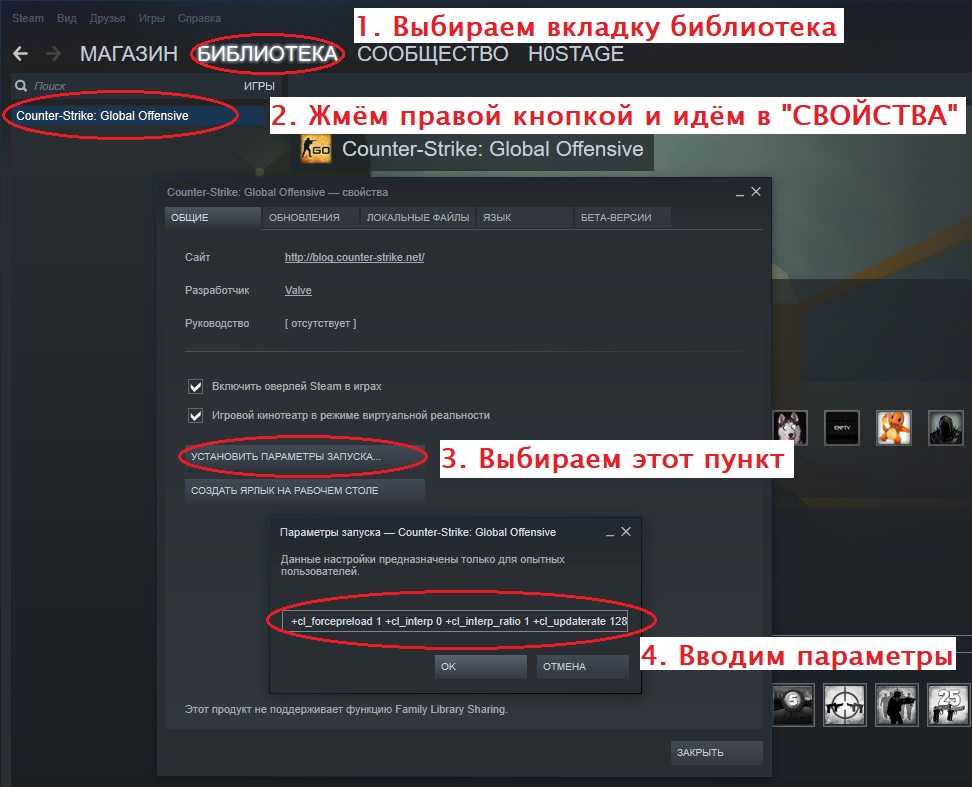 Используйте либо «+r_dynamic 0», чтобы отключить динамическое освещение, либо «+r_dynamic 1», чтобы включить его (по умолчанию). Установка этого параметра на 0 может немного улучшить FPS, но удалит некоторые функции освещения из игры, такие как вспышка от светошумовых гранат, когда они находятся рядом с дымом, что может привести к тому, что недостатки отсутствия динамического освещения перевешивают преимущества.
Используйте либо «+r_dynamic 0», чтобы отключить динамическое освещение, либо «+r_dynamic 1», чтобы включить его (по умолчанию). Установка этого параметра на 0 может немного улучшить FPS, но удалит некоторые функции освещения из игры, такие как вспышка от светошумовых гранат, когда они находятся рядом с дымом, что может привести к тому, что недостатки отсутствия динамического освещения перевешивают преимущества. -autoconfig Эта опция запуска заставит вашу игру запускаться с настройками конфигурации по умолчанию для игры — вы можете изменить настройки после запуска игры, но когда вы перезапустите с этой опцией запуска, они будут снова сбросить настройки по умолчанию. Как установить параметры запуска
К счастью, настроить параметры запуска через Steam очень просто. Откройте Steam, перейдите в библиотеку, щелкните правой кнопкой мыши Counter-Strike: Global Offensive и нажмите «Свойства»:
Затем нажмите «Установить параметры запуска.
 ..», чтобы открыть окно параметров запуска:
..», чтобы открыть окно параметров запуска: Просто введите параметры запуска, которые вы хотите установить, в текстовое поле и нажмите «ОК», чтобы установить их. Перезапустите CS:GO, чтобы они вступили в силу. Если у вас возникли проблемы:
- Убедитесь, что введенные вами параметры запуска разделены пробелами.
- Убедитесь, что параметры запуска не содержат кавычек ("") или любых других нечетных символов, единственные символы, которые должны быть в параметрах запуска, это буквы, цифры и эти: +, - и _.
- Если вы использовали параметры запуска из нашего руководства, убедитесь, что вы заменили все, что заключено в квадратные скобки (например, [высота]), значением.
- Большинство (если не все) параметров запуска начинаются с - или +, если параметр запуска в ваших параметрах запуска не имеет + или - перед ним, это, вероятно, вызывает проблемы.
Руководство по параметрам запуска CSGO 2022 → Все лучшие варианты!
Содержание
- 1 Как установить параметры запуска в CSGO
- 2 Начало работы с лучшими базовыми настройками
- 3 Получите лучший игровой опыт
- 4 Лучшие параметры запуска для высоких FPS
- 5 Параметры запуска CSGO для недорогих ПК
- 6 Параметры запуска CSGO, которые изменят вашу игру
- 7 вариантов запуска Ultimate CSGO — копирование и вставка
Неважно, новичок вы в CSGO или ветеран с десятилетним стажем, лучший вариант запуска CSGO — это , который изменит правила игры .
 Если вы пытаетесь повысить свой FPS, сократить время загрузки, улучшить свои настройки или получить преимущество с точки зрения общей стабильности, лучший способ начать — это варианты запуска CSGO. Здесь вы можете начать выигрывать до , вы даже вводите матч, так как параметры запуска CSGO определяют, как ваша игра будет работать с нуля.
Если вы пытаетесь повысить свой FPS, сократить время загрузки, улучшить свои настройки или получить преимущество с точки зрения общей стабильности, лучший способ начать — это варианты запуска CSGO. Здесь вы можете начать выигрывать до , вы даже вводите матч, так как параметры запуска CSGO определяют, как ваша игра будет работать с нуля. В то время как другие шутеры от первого лица позволяют настраивать игровые настройки, CSGO идет еще дальше. С того момента, как вы установили CSGO, вы можете настроить параметры на сложном уровне в соответствии со своими индивидуальными потребностями и потенциально повысить свою производительность в игре. Неважно, ищете ли вы варианты запуска CSGO для бюджетного ПК или самой мощной установки в бизнесе, каждый игрок CSGO должен настроить свою игру.
Итак, мы составили универсальное руководство, в котором представлены лучшие варианты запуска CSGO в 2022 году. Читайте дальше, чтобы узнать, как настроить параметры запуска в CSGO, и будьте готовы играть лучше один раз вы оптимизировали свою игру.

Как установить параметры запуска в CSGO
К сожалению, получить доступ к параметрам запуска CSGO не так просто, как войти в меню и нажать несколько кнопок. Это немного сложнее, но это ни в коем случае не невозможно даже для самых неопытных игроков на ПК. Для начала вам нужно откройте клиент Steam .
Во-первых, вам нужно получить доступ к вашей игровой библиотеке в клиенте Steam и найти Counter-Strike: Global Offensive. Затем щелкните правой кнопкой мыши заголовок и выберите «Свойства » — он находится в нижней части всплывающего меню. Открыв это меню, вы ищете «Установить параметры запуска» , удобно расположенное на вкладке по умолчанию — «Общие».
Теперь, когда вы нажмете на эту опцию, появится другое всплывающее меню. Появится предупреждение о том, что доступ к этому меню имеют только опытные пользователи, но не волнуйтесь — мы здесь, чтобы помочь.
Давайте рассмотрим различные доступные вам варианты.
 Если есть опция, которая вам нужна или которую вы хотите добавить, вам нужно будет сначала написать код в текстовое поле, разделяя каждый пробелом. Теперь мы рассмотрим лучшие настройки игры, параметры запуска CSGO и загрузим команды для вашей версии Counter-Strike: Global Offensive. Если бы нам пришлось разбить список всех вариантов запуска CSGO, мы бы задержались здесь надолго.
Если есть опция, которая вам нужна или которую вы хотите добавить, вам нужно будет сначала написать код в текстовое поле, разделяя каждый пробелом. Теперь мы рассмотрим лучшие настройки игры, параметры запуска CSGO и загрузим команды для вашей версии Counter-Strike: Global Offensive. Если бы нам пришлось разбить список всех вариантов запуска CSGO, мы бы задержались здесь надолго. Итак, помня об этом, мы сосредоточимся на наиболее популярных вариантах запуска CSGO, которые действительно изменят вашу игру.
Начало работы с лучшими базовыми настройками
Вот стандартные, самые основные параметры запуска CSGO в CSGO на вашем ПК. Он отлично подходит для того, чтобы на слабых ПК можно было без проблем играть в CSGO, но нет гарантии, что он будет работать идеально.
- -tickrate 128 — если вы тренируетесь в автономном лобби, это заставит сервер работать с частотой тиков 128. Это обеспечивает более плавный и плавный игровой процесс против тренировочных ботов.

- -console — есть хитрость, позволяющая увидеть, что происходит в бэкэнде вашей игры, и именно с этой конкретной опцией запуска CSGO. Это автоматически откроет консоль при загрузке, что означает, что вы можете мгновенно проверить, правильно ли работает ваш «auto exec».
- -refresh
. - +exec autoexec . Параметр exec очень важен для CSGO, поскольку он обеспечивает правильную загрузку ваших индивидуальных настроек. Все, что вам нужно сделать, это вставить свой личный файл конфигурации в «Steam\SteamApps\common\Counter-Strike Global Offensive\csgo\cfg» и ввести имя вашего файла в скобках «[]» перед командой ( например, autoexec.
 cfg).
cfg). - -fullscreen — Воспользуйтесь всеми возможностями вашего монитора и заблокируйте игру в полноэкранном режиме, как только она загрузится.
- -nod3d9ex1 — Если вы отключите технологию Direct3D 9Ex в CSGO, это может помочь игре работать более плавно и повысить производительность. Из всех вариантов запуска CSGO D3D9EX является одним из самых важных.
- +cl_forcepreload 1 — Первоначальная загрузка займет немного больше времени, но этот параметр, по сути, предписывает CSGO предварительно загружать все файлы карт перед входом в систему. Это снижает последующую нагрузку позже, делая процесс более приятным.
- +mat_disable+fancy_blending 1 — Вариант запуска «mat disable fancy blending» одновременно и хорош, и плох. Это снизит качество текстур, но в результате увеличится производительность вашего ПК.

- +fps max 0 — Посмотрим правде в глаза — нет ничего важнее высокого FPS в CSGO. Это один из самых важных параметров запуска CSGO, так как он определяет, насколько гладко будет работать ваша игра. Однако значение «0» означает, что FPS не будет ограничен. Если вы хотите заблокировать его, напишите другой номер в конце заказа.
- +r_emulate_g — этот параметр включит эмуляцию OpenGL и потенциально повысит FPS, но он будет работать только на компьютере с Windows.
- -nojoy — огромное большинство игроков в CSGO используют клавиатуру и мышь, верно? Этот параметр полностью отключает поддержку джойстика, отвлекая от него внимание и потенциально повышая FPS.

- -softparticlesdefaultoff — В CSGO есть взрывы — это делает их меньшее влияние на ваш общий FPS, когда они происходят.
- -nojoy, -r_emulate_gl, -forcenovsync, -softparticlesdefaultoff, +fps_max 0
- Детализация шейдера, Детализация эффекта, Глобальное качество теней: НИЗКИЙ
- Увеличение контрастности проигрывателя, многоядерный рендеринг: ВКЛЮЧЕНО
- Потоковая передача текстур, сглаживание FXAA, ожидание вертикальной синхронизации, размытие в движении, режим трех мониторов, использование шейдеров Uber : ОТКЛЮЧЕНО
- Детали модели/текстуры: СРЕДНЯЯ
- Режим фильтрации текстур: BILENEAR
- -lv — этот вариант запуска снижает уровень насилия в игре. Это остановит любой символ от отображения «умирающей» анимации. Вместо того, чтобы умереть, модели персонажей просто ложатся, заложив руки за голову.
- -новид - Это простой, но эффективный приказ, который пропускает заставку Valve и CSGO при начальной загрузке игры. Это важно, если вы хотите как можно быстрее войти в игру, но на самом деле это не обязательно.
Получите лучший игровой опыт
Вот опции, которые необходимо включить, чтобы получить лучший игровой опыт в CSGO:
Когда дело доходит до общего игрового процесса, игроки понимают и ценят то, что сама игра оставалась неизменной на протяжении нескольких лет. Некоторым игрокам этот «застой» дал возможность задаться вопросом: умирает ли CSGO? Однако, как согласится любой достойный геймер, CSGO жив, здоров и даже развивается.
Лучшие параметры запуска для высокого FPS
Если вы используете эту группу настроек , а именно , вы уже используете лучшие параметры запуска CSGO для FPS, которые действительно важны, когда вы находитесь в игре. От самых случайных игроков до лучших команд CSGO в мире, каждый разблокированный вами фрейм может означать разницу между победой и поражением в бою, особенно если вы сильно полагаетесь на свои рефлексы.
Варианты запуска CSGO для недорогих ПК
Допустим, у вас нет самой мощной установки на рынке. Есть несколько вещей, которые вы можете сделать, чтобы игра работала лучше и плавнее, и это важно, когда вы используете ПК, который может быть немного старше или медленнее. Нет ничего плохого в использовании старого ПК для игры в CSGO, и в некоторых случаях вы можете не оказаться в таком невыгодном положении.
В конечном счете, вы захотите сосредоточиться на параметрах запуска CSGO, которые нацелены на графическую нагрузку и частоту кадров. Например, вполне приемлемо снизить качество графики в пользу более высокой частоты кадров, и именно это и делают эти параметры запуска. Кратко упомянем основные варианты запуска CSGO для слабых ПК, так как большая часть их уже была рассмотрена в этом руководстве.
Например, вполне приемлемо снизить качество графики в пользу более высокой частоты кадров, и именно это и делают эти параметры запуска. Кратко упомянем основные варианты запуска CSGO для слабых ПК, так как большая часть их уже была рассмотрена в этом руководстве.
Получите лучшую производительность CSGO на слабых ПК:
Однако есть много вещей, которые игрок может сделать помимо параметров запуска CSGO, чтобы игра работала немного лучше. Например, первое место, с которого нужно начать, находится в меню настроек игры. Вот параметры, которые вам следует использовать, если вы играете в CSGO на слабом ПК:
Если у вас слабый ПК, эти настройки должны помочь вам идеально запустить игру — возможно, вы не сможете выиграть главные соревнования по CSGO в ближайшее время, но вы на пути к успеху.
Параметры запуска CSGO, которые меняют вашу игру
Изображение предоставлено: Ote Sehidegir (YouTube)Потому что зачем беспокоиться о высоком FPS и консольных командах, если можно сделать это немного веселее?
Ultimate Параметры запуска CSGO — копирование и вставка
Здесь мы сделаем еще один шаг и предоставим вам код, необходимый для отличного опыта CSGO:
-high -tickrate 128 -console -refresh < your скорость здесь > +exec < имя вашего файла здесь > -fullscreen -nod3d9ex1 +mat_disable+fancy_blending 1 +fps max < ваше число кадров в секунду здесь > +cl_forcepreload 1 +r_emulate_g -novid -nojoy -softparticlesdefaultoff
Приложив немного усилий и настроек, вы очень скоро вы сможете играть как лучшие игроки CSGO.